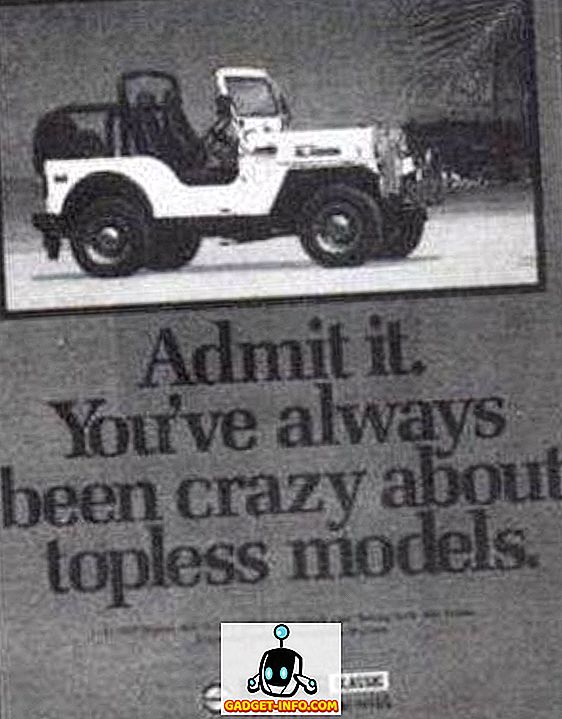Vi ved alle, at skærmbilleder er afgørende for en effektiv tutorial! Da folk har brug for flere vejledninger til mobilenheder end pc'er og traditionelle computere nu, er det nok fornuft at lære at tage skærmbilleder på din Android-enhed. Især er dette nyttigt, hvis du er en blogger, der skriver på Android, som du kan bruge disse skærmbilleder til at gøre denne vejledning virkelig effektiv, især for dem, der ikke er tålmodige nok til at læse tekstvejledning og at handle. Ligeledes er det ret nyttigt, hvis du vil dele din Android-oplevelse med dine venner eller kolleger, samt når du kan rapportere fejl og problemer.
Ligesom alle andre formål kan du finde en række Android Apps, der kan hjælpe dig med at tage screenshots af Android Smartphone. Ikke desto mindre har fakta det, at hver smartphone har en dedikeret nøgle til at tage skærmbilleder som standardindstillinger, men de fleste af Android-brugere synes at være uvidende om disse nøglekombinationer. I dette indlæg vil vi fortælle dig metoder til at tage skærmbilleder på nogle populære Android Smartphones uden at installere nogen applikationer . Vi vil også nævne, om du også kan bruge disse nøglekombinationer til andre enheder, da det ikke er muligt at liste alle disse Android-enheder på markedet.
Tager screenshots på Samsung Galaxy S3
Samsung tilbyder forskellige måder at tage screenshots på din Samsung Galaxy S3, og du kan vælge det bedste efter din bekvemmelighed.
Metode 1: Håndstrygningsmetode
Du kan bruge denne metode til at tage et screenshot af din Galaxy S3, og du har kun brug for dine hænder. Du skal følge de tips, vi har givet nedenfor for at bruge denne metode.
- Gå til Indstillinger og til Motion
- Fin 'Håndbevægelse' og gå til 'Palm Swipe to Capture'
- Tjek boksen
- Gå til den specifikke del af skærmen, du vil fange, og træk dine hænder vandret som om du hugger skærmen. Hvis du lykkedes, kan du høre en lukkerlyd og finde billedet i galleriet.
Metode 2: Knapmetode
Du kan trykke på tænd / sluk-knappen og hjemme-knappen samtidig for at tage et screenshot af Galaxy S3. Du kan bruge denne metode til at tage screenshots på Samsung Galaxy S4, som også er efterfølgeren til S3 i serien.
Sådan tager du et billede på Micromax Canvas A110
For at optage skærmen på din Micromax Canvas A110, skal du trykke på Volume Down og Power Button sammen, og screenshot vil blive gemt i en bestemt mappe i galleriet. Derudover kan du bruge den samme metode til at fange screenshot af enhver anden Android Smartphone fra Micromax Canvas-serier som f.eks. Canvas 4, Canvas 2, Micromax Canvas HD samt Canvas Viva .
Capture Screen af Google Nexus 4
Processen til at tage screenshot af Google Nexus 4 er ret simpel! Du skal trykke på både volumen nede-tasten og den pågældende tænd / sluk-tast samtidigt for at fange Nexus 4-skærmen. I sekunder gemmer enheden skærmbilledet i enheden, og du kan få adgang til det derfra. Desuden kan du lytte til en lille flash på skærmen for at bekræfte din handling.
Du kan bruge den samme metode til at tage screenshot på Google Nexus 5 .
Sådan tager du et billede på din Moto X
Nå er krigeren fra Motorola her! Ligesom enheden, er processen så nem at tage skærmbillede af din Moto X! For at gøre det skal du trykke på Power Button og Volume Down-knappen samtidig, og du kan lytte til en optagelyd sammen med en besked og sige, at dit screenshot er blevet gemt i galleriet. Ligeledes kan du bruge denne metode til at tage skærmbillede af din Moto G, den budgetvenlige Smartphone, så godt.
Tager screenshot på Sony Xperia S
Hvis du vil optage skærmen på din Sony Xperia S til senere brug, skal du gøre følgende tastekombination
Tryk på tænd / sluk-tasten og volumen ned nøglen til din Sony Xperia S på samme sekund
Hvis du trykker på disse to taster, skal du være samtidig, eller du vil slukke for din smartphone eller reducere lydstyrken. Du kan bruge den samme metode til at tage screenshot på Sony Xperia P og Sony Xperia Z også.
Sådan Capture Screen of Galaxy Note 2
I lighed med Galaxy S3's tilfælde har Galaxy Note 2 forskellige muligheder for at tage skærmbillede af enheden. Og det er som følger.
- Stryg dine hænder vandret over skærmen, efter at du har aktiveret 'Palm Swipe to Capture' i menuen Indstillinger
- Tryk på tænd / sluk-knappen og tænd / sluk-knappen sammen
Bemærk: Skærmbilledoptagelsesmetoden, der bruger kombinationen af strømknap og hjemme-knap, ser ud til at fungere i de fleste af Samsung Galaxy Smartphones, mens tænd / sluk-knappen + Volume Down-knappen fungerer for alle Smartphones, der kører Android v 4.0 Ice Cream Sandwich og senere versioner som Android 4.3, gelébønner eller Android 4.4 KitKat.
Vi håber, at disse genveje hjælper dig med at tage skærmbilleder på din Note 2 eller Galaxy S3 uden fejl ved at installere tredjepartsapplikationer på din enhed. Kender du andre genveje til at fange skærmbilleder af disse smartphones? Vi vil være glade for at kende dem gennem dine kommentarer.
SE OGSÅ:
Sådan kalibrerer du batteri på Android-telefoner, øger batterilevetiden
Sådan sikkerhedskopieres og gendannes din Android-enhed